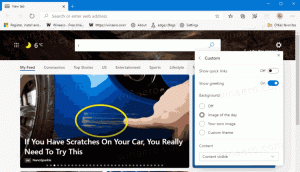Stoppa Firefox från att följa ljus och mörk appläge i Windows 10
Mozilla släppte i går Mozilla Firefox 63. Från och med den här versionen följer webbläsaren systemappens tema. Om du ställer in "Mörkt"-temat som ditt system- och apptema i Windows 10, kommer Firefox automatiskt att tillämpa lämpligt inbyggt tema. Om du inte är nöjd med detta beteende, så här inaktiverar du det.

Firefox 63 representerar grenen byggd med den nya Quantum-motorn. Den kommer med ett förfinat användargränssnitt, kodnamnet "Photon". Webbläsaren kommer nu utan stöd för XUL-baserade tillägg, så alla klassiska tillägg är utfasade och inkompatibla. Ser
Annons
Måste ha tillägg för Firefox Quantum
Tack vare ändringarna som gjorts i motorn och användargränssnittet är webbläsaren otroligt snabb. Användargränssnittet i appen är mer responsivt och den startar också märkbart snabbare. Motorn renderar webbsidor mycket snabbare än den någonsin gjorde under Gecko-eran.
Firefox 63 följer systemappens tema. Om du ställer in "Mörkt"-temat som ditt system- och apptema i Windows 10, kommer Firefox automatiskt att tillämpa det inbyggda mörka temat, och vice versa.

Om du inte gillar det nya beteendet hos Firefox, som tillämpar det lämpliga temat (Ljus eller Mörk) som matchar systemappens tema i Windows 10, kan du alltid ändra webbläsarens tema manuellt. Välj bara ett tema du gillar så kommer Firefox ihåg dina preferenser.
Stoppa Firefox från att följa ljus och mörk appläge i Windows 10
- Öppna Firefox och klicka på hamburgerknappen för att öppna menyn.

- Välj Anpassa objekt från menyn.

- En ny flik Anpassa Firefox kommer öppna. Klicka på objektet Teman längst ned.
- Från listan väljer du önskat tema, t.ex. Mörk.

Webbläsaren kommer ihåg ditt tema och kommer inte att justera det längre.

Ändringen kan ångras när som helst. Öppna bara fliken "Anpassa Firefox" igen och välj Standard tema från listan över tillgängliga teman. Detta kommer att återställa standardbeteendet.
Relaterade artiklar:
- Lägg till kontextmeny för appläge i Windows 10
- Aktivera AV1-stöd i Firefox
- Ta bort sökgenvägar för populära webbplatser i Firefox
- Inaktivera Ctrl+Tab förhandsvisningar av miniatyrer i Firefox
- Inaktivera uppdateringar i Firefox 63 och senare
- Firefox 63: Allt du behöver veta